Khắc phục lỗi WhatsApp không gửi được ảnh trên iPhone - Giải pháp toàn diện
Gửi ảnh qua WhatsApp là tính năng được yêu thích, cùng với khả năng chia sẻ ảnh GIF sinh động. Thật phiền toái khi iPhone của bạn bỗng dưng gặp lỗi không gửi được ảnh trên các dòng máy từ 4s đến 7 Plus. Đừng lo, chúng tôi sẽ giúp bạn giải quyết vấn đề này!

Bí quyết sửa lỗi WhatsApp không gửi được ảnh trên iPhone
Dưới đây là những phương pháp hiệu quả nhất để khắc phục lỗi không gửi được ảnh qua WhatsApp trên iPhone:
Cách 1: Đảm bảo kết nối mạng ổn định qua Wifi hoặc dữ liệu di động (3G/4G)
Nguyên nhân phổ biến khiến WhatsApp không gửi được ảnh trên iPhone có thể xuất phát từ việc kết nối mạng Internet (Wifi, 3G/4G) chưa được kích hoạt hoặc đang gặp trục trặc.
Hãy kiểm tra kỹ lưỡng xem thiết bị của bạn đã kết nối Wifi ổn định hay dữ liệu di động (3G/4G) đã được bật chưa.
Trường hợp Wifi trên iPhone hoạt động chậm chạp, bạn có thể tham khảo giải pháp khắc phục Lỗi Wifi chậm trên iPhone mà Tripi.vn đã từng hướng dẫn chi tiết trước đây.
Cách 2: Kích hoạt Chế độ máy bay
Một giải pháp thông minh khác là sử dụng chế độ máy bay để thiết lập lại kết nối mạng, giúp khôi phục khả năng gửi ảnh qua WhatsApp trên iPhone thông qua Wifi hoặc dữ liệu di động.
Bạn chỉ cần vào Cài đặt (Settings), bật tùy chọn Chế độ máy bay (Airplane Mode) trong giây lát rồi tắt đi để thiết bị tự động kết nối lại mạng.
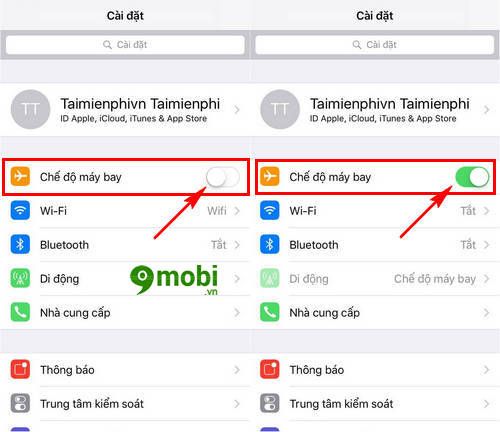
Sau 5-10 giây, hãy tắt chế độ máy bay và kết nối lại với mạng Wifi hoặc dữ liệu di động (3G/4G) trên iPhone.
Cách 3: Khởi động lại thiết bị iPhone
Việc khởi động lại iPhone (từ 4s đến 7 Plus) có thể giải quyết lỗi không gửi được ảnh WhatsApp. Chỉ cần giữ nút Nguồn vài giây cho đến khi xuất hiện thanh trượt tắt nguồn, sau đó vuốt để tắt máy hoàn toàn.
Sau khi khởi động lại iPhone, hãy kiểm tra xem sự cố WhatsApp không gửi được ảnh đã được khắc phục chưa.
Cách 4: Đặt lại cài đặt mạng
Nếu khởi động lại thiết bị vẫn chưa giải quyết được lỗi không gửi ảnh WhatsApp, hãy thực hiện đặt lại cài đặt mạng theo hướng dẫn sau:
Bước 1: Truy cập Cài đặt (Settings) > chọn mục Cài đặt chung (General)

Tiếp theo, chọn tùy chọn Đặt lại (Reset) trong danh mục cài đặt
Bước 2: Chọn Đặt lại cài đặt mạng (Reset Network Settings) như minh họa bên dưới

Xác nhận lại thao tác bằng cách chọn Đặt lại cài đặt mạng để hoàn tất quá trình
Cách 5: Gỡ và cài đặt lại ứng dụng WhatsApp trên iPhone
Giải pháp đơn giản nhưng hiệu quả là gỡ bỏ WhatsApp hiện tại và cài đặt phiên bản mới nhất từ nguồn chính thức. Điều này thường khắc phục triệt để lỗi không gửi được ảnh trên iPhone.
Tải ngay WhatsApp phiên bản mới nhất cho iPhone tại: Download WhatsApp cho iPhone.
Bài viết đã tổng hợp các phương pháp hiệu quả nhất để khắc phục lỗi WhatsApp không gửi được ảnh trên iPhone từ 4s đến 7 Plus. Ngoài ra, bạn có thể khám phá thêm thủ thuật sử dụng nhiều tài khoản WhatsApp cùng lúc trên iPhone mà Tripi.vn đã hướng dẫn chi tiết trong các bài viết trước đó.
Có thể bạn quan tâm

Top 9 bộ trang phục tuyệt vời cho những buổi dạo chơi Tết cùng Myanfashion

Hàm Vlookup trong Excel - Công cụ tìm kiếm giá trị theo cột

Khám phá hàm đếm trong Excel: Count và Countif

Hướng Dẫn Tạo Liên Kết Hyperlink Trong Excel

10 Bài văn cảm nhận sâu sắc nhất về truyện cổ tích "Cây bút thần"


